Работата на компютър не може да бъде гладка по всяко време, особено когато имате случайни грешки. Това може да бъде по-разочароващо, когато се опитвате да отворите приложение или програма и съобщението на потребителския акаунт казва: „Това приложение е часовник за ваша защита“.
Това още казва, че „Администратор ви е блокирал да стартирате това приложение. За повече информация се свържете с администратора“. И вие оставате безразлични. Всичко, което можете да направите, е да натиснете Близо за изход от известието. Но добрата новина е, че тази грешка може да бъде поправена и все още имате добри надежди да стартирате приложението. Нека да видим как.
Решение: Използване на редактора на системния регистър
Етап 1: Натисни Клавиш на Windows + R заедно на клавиатурата, за да отворите полето за изпълнение. Тип regedit в полето за търсене и натиснете Въведете.

Стъпка 2: В Редактор на регистъра прозорец, отидете до пътя по-долу:
HKEY_LOCAL_MACHINE \ SOFTWARE \ Microsoft \ Windows \ CurrentVersion \ Policies \ System
От дясната страна на прозореца намерете и изберете EnableLUA.
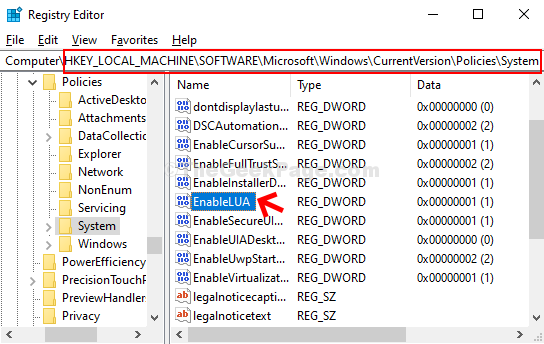
Стъпка 3: Щракнете двукратно върху EnableLUA за да отворите Редактиране на DWORD (32-битова) стойност прозорец. Сега променете Данни за стойността от 1 да се 0 и удари Добре.
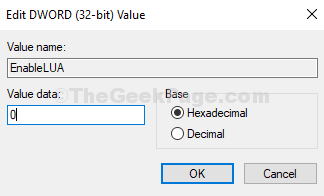
Сега рестартирайте компютъра си и контролът на потребителския акаунт ще бъде включен. Сега опитайте да отворите приложението и то трябва да се отвори без проблем.


